Содержание
- 1 Подтвердить учетную запись на госуслугах через мфц
- 2 Подтверждение через сбербанк онлайн
- 3 Подтверждение аккаунта через пенсионный фонд
- 4 Подтвердить учетную запись госуслуг онлайн через банк
- 5 Подтверждение учетной записи госуслуг почтой россии
- 6 Электронная подпись
- 7 Вход в личный кабинет
- 8 Изменение данных в личном кабинете
- 9 Личный кабинет на портале Госуслуги
- 10 Как получить услуги, имея учетную запись
- 11 Как указать в личном кабинете информацию о детях
- 12 Удаление учетной записи
- 13 Официальные сайты Госуслуги в регионах
- 14 Что дает регистрация на портале Госуслуг
- 15 Уровни учетных записей
- 16 Как зарегистрироваться на Госуслугах
- 17 Возможные проблемы при авторизации
- 18 Контактная информация
- 19 Отзывы
Подтвержденная, или полная учетная запись на госуслугах дает возможность ее обладателю пользоваться всеми сервисами портала. Для получения полной учетной записи на портале госуслуг вам нужно документально подтвердить свою личность. Делается это один раз, после чего ваша учетная запись будет работать всегда. Как получить подтвержденную учетную запись на портале госуслуг?
Подтвердить учетную запись на госуслугах через мфц
В любом крупном городе есть многофункциональные центы, в которых всегда можно получить подтверждение аккаунта. Посетите ближайший мфц с паспортом. Специалисты цента обязательно помогут подтвердить вам учетную запись, для этого у них есть специальная программа. Выяснить где находится ближайший уполномоченный мфц вашего города можно по телефону горячей линии госуслуг, либо на сайте портала.
Прежде чем идти в мфц зарегистрируйте упрощенный личный кабинет на портале госуслуг. Затем на сайте госуслуг в разделе «профиль», заполните все данные: номер паспорта, СНИЛС, если не указан, то номер мобильного телефона и e-mail. Вообщем задача указать максимальное количество наших данных на портале. Это поможет идентифицировать вас в мфц.
Как подтвердить учетную запись госуслуг:
- Приходим в мфц с паспортом;
- Говорим специалисту что мы хотим подтвердить свой аккаунт на портале госуслуги;
Данный способ получения подтвержденного аккаунта госуслуг является самым простым. Именно так подтвердили свои аккаунты большинство пользователей. Но есть и другие способы, причем такие, что вам не придется даже выходить из дома. Об этом и пойдет речь далее.
Подтверждение через сбербанк онлайн
Получить полный доступ к госуслугам могут все владельцы карты сбербанк через систему сбербанк онлайн. Не буду долго расписывать всю процедуру, здесь всё просто, смотрите видео.
Подтверждение аккаунта через пенсионный фонд
Еще один способ подтверждения вашей личности на госулугах это посещение отделения пенсионного фонда. Как и в случае с мфц, посещение ПФРФ, является простым и быстрым вариантом.
Нужно сделать следующее:
- Приходим в пенсионный фонд;
- Обращаемся к специалисту;
- Вам дадут заявление, заполняем его;
- Относим начальству;
Таким образом мы получаем подтвержденную учетную запись всего за несколько минут. Конечно при учете что вы не придете туда в час пик и не попадете в очередь. Данный способ является одним из самых простых. Теперь перейдем к онлайн вариантам.
Подтвердить учетную запись госуслуг онлайн через банк
С недавнего времени процесс получения подтвержденного аккаунта госуслуг значительно упростился. Наконец-то государство и банки договорились о введении регистрации на госуслугах онлайн не выходя из дома. То есть, теперь вы можете подтвердить свою учетную запись в отделениях большинства банков. Но еще проще сделали самые крупные банки — онлайн подтверждение учетной записи госуслуг. Если у вас есть кредитная, или дебетовая карта одного из крупнейших банков страны, то вы можете пройти процедуру подтверждения учетной записи через личный кабинет на сайте вашего банка.
Какие банки сотрудничают с порталом госуслуг: Тинькофф, ВТБ24, Банк Москвы, Почта банк, Открытие. Эти банки точно работают с госуслугами, я лично проверял. Скорее всего и другие крупные банки подключены к этой системе.
- Если у вас есть карта Тинькофф банка, то вы можете подтвердить учетную запись госуслуги онлайн. Даже из дома выходить не придется. Для этого войдите в личный кабинет Тинькофф банка и перейдите в раздел «регистрация на госуслугах». Всего Тинькофф банк сотрудничает с восьмою организациями государственных услуг, среди них портал госуслуги и налоговая. Поскольку я обладатель карты Тинькофф банка, я воспользовался этой возможностью. Действительно в этом плане Тинькофф банк оказался самым удобным вариантом, а то иначе у меня все никак не было времени посетить мфц. Теперь у меня есть подтвержденная учетная запись.
- Банк ВТБ24 предлагает возможность подтвердить учетную запись госуслуг, но уже при личном посещении офиса. Зато они обещают сделать подтверждение сразу. Что же, этот вариант тоже может быть удобен, если офис банка ВТБ24 расположен недалеко от вас.
- Банк Москвы тоже подключился к этой программе. Если вы проживаете в Москве, то вы можете легко найти отделение банка. Подтверждение учетной записи через этот банк тоже происходит быстро.
Возможно и другие банки подключены к программе госуслуг, но в сети такой информации на данный момент нет.
Почему эта система работает? Года вы получили кредит, или оформляли дебетовую карту в банке, вы оставляли свои паспортные данные. Априори ваша личность была подтверждена. Поэтому сотруднику банка достаточно указать в компьютерной программе что у вас есть подтверждение документов, этого достаточно для портала госуслуг. Почему же имеет смысл зайти в банк, для подтверждения учетной записи? Отделение банка может быть ближе вам территориально, чем отделение мфц. Да и к тому же в банке скорее всего будет меньше очередей.
Подтверждение учетной записи госуслуг почтой россии
Еще один способ подтвердить учетную запись на портале госуслуг это отправив письмо почтой. В таком случае вам просто пришлю код подтверждения по почте. Этот вариант актуален для тех, кому не нужно срочно сделать подтверждение, так как письмо может идти несколько дней, или даже недель. Если время ждет, а идти в мфц нет возможности, то нужно проделать следующее:
- Войдите в личный кабинет на портал госуслуг;
- Войдите в раздел «профиль» и найдите кнопку подтвердить учетную запись;
Вы попадете на страницу заполнения персональных данных. Если требуется заполните все данные: паспорт, фамилия и имя, номер снилс. После этого подтвердите и сохраните эту информацию. Дожидаемся когда информация будет подтверждена, иногда это бывает через десять минут, иногда на следующий день. Теперь в вашем профиле нужно выбрать способ получения подтверждения: получить код по почте.
Укажите адрес, на который придет письмо почтой России с кодом от вашей учетной записи на портале госуслуг. Когда вы получите это письмо проделайте следующее: зайдите на портал, в разделе «профиль» найдите подтверждение учетной записи, туда надо вписать полученный код из письма.
Электронная подпись
Самый сложный и не очень удобный способ. Но, для кого-то как раз нужный способ подтверждения учетной записи. Вам нужно получить электронную подпись, ей вы сможете пользоваться для онлайн оформления документов. Недостатки этого способа в том, что во-первых это не бесплатно, во-вторых система атлас-2 есть далеко не во всех регионах страны.
Как получить электронную подпись для госуслуг:
Рекомендую воспользоваться первым вариантом получения учетной записи. Электронная подпись будет востребована только для специалистов, которым часто приходится оформлять различные документы. К тому же нет для госуслуг разницы каким образом вы сделали подтверждение аккаунта, все способы являются равноценными.
Официальный портал Госуслуги дает возможность гражданам РФ получить большой спектр государственных услуг не выходя из дома. Большая часть сервисов, которые есть у электронного правительства, доступна только для зарегистрированных пользователей, должным образом подтвердивших учетную запись на портале.
Вход в личный кабинет
После окончания процедуры регистрации и подтверждения своей учетной записи, в личный кабинет пользователь может попасть с главной страницы сайта. Для этого человек должен использовать свой логин и пароль, которые были получены им при регистрации на портале.
Запомнить логин достаточно просто – этот номер мобильного телефона или электронный адрес, которые были использованы при регистрации. Если же пользователь забыл пароль от своего кабинета, его можно восстановить, используя СНИЛС.
На сайте предусмотрены и альтернативные способы входа на портал в свою учетную запись:
- Номер СНИЛС.
- При помощи электронной подписи.
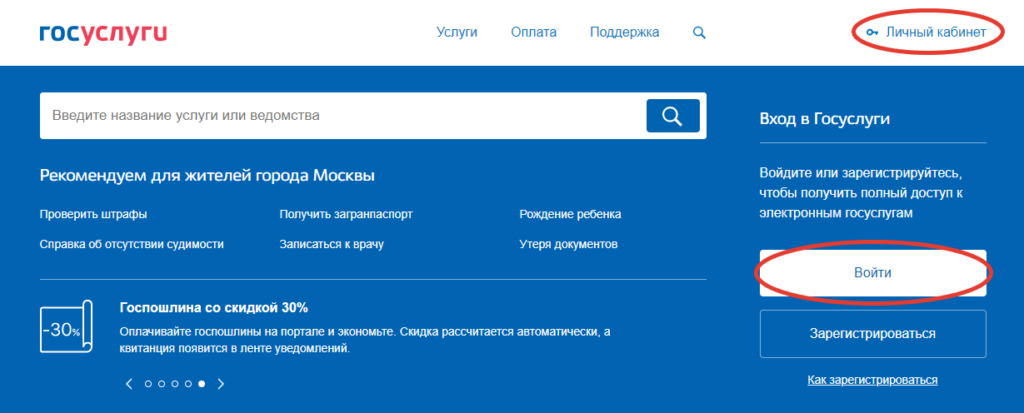
Вход по номеру мобильного телефона
Самый простой и популярный способ входа на портал Госуслуги – при помощи мобильного телефона. Для этого достаточно ввести номер телефона, который пользователь указывал при регистрации, в соответствующее поле для входа на странице сайта, нажать на кнопку «Войти».
Вход по СНИЛС
Если у гражданина есть стандартная или подтвержденная учетная запись на портале государственных услуг, он может войти в свой личный кабинет, используя номер пенсионного страхового свидетельства. Для такой авторизации, человеку достаточно нажать на кнопку «Вход с помощью СНИЛС», которая располагается под основной формой для входа.
Осуществить такой вход невозможно, если у гражданина упрощенная учетная запись. В такой ситуации пользователь может осуществить вход на сайт только при помощи мобильного телефона или электронной почты. После этого можно войти в личный кабинет и дождаться проверки информации в соответствующем государственном учреждении.
Только после этого гражданин сможет авторизоваться на сайте с использованием своего СНИЛС.
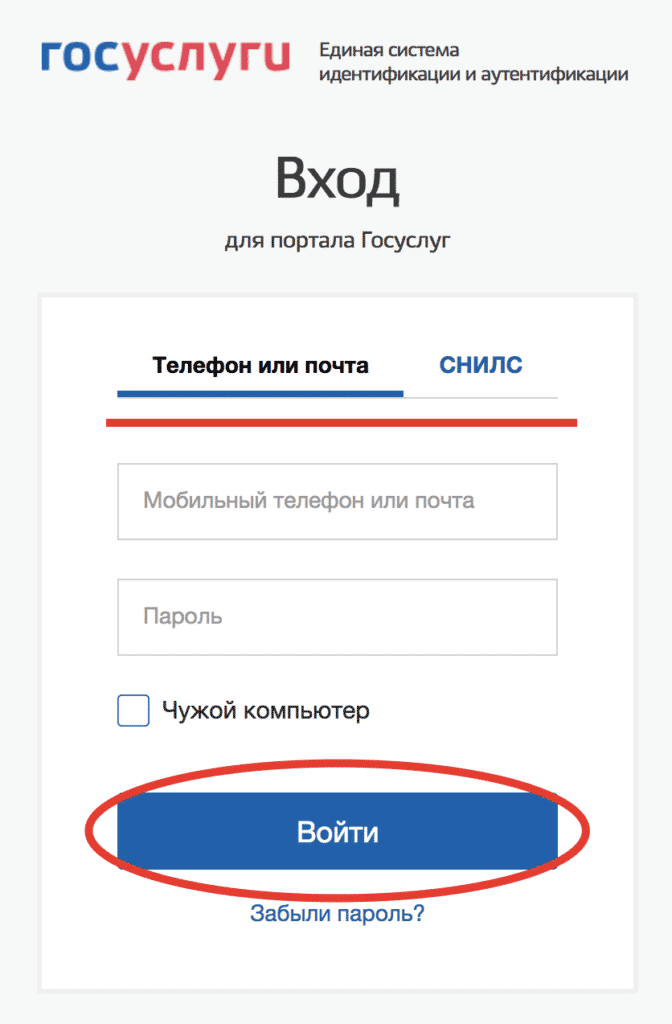
Что делать, если не получается выполнить вход на портал
Проблемы со входом на портал, как правило, возникают из-за неправильного ввода логина или пароля. Восстановить эти данные можно двумя способами:
- Обратиться за помощью к сотрудникам Многофункционального центра.
- Выполнить восстановление этих данных самостоятельно.
Чтобы самостоятельно восстановить доступ к порталу Госуслуги, пользователь должен осуществить несколько простых шагов:
- Зайти на главную страницу портала Госуслуги, и на вкладке личного кабинета запросить восстановление пароля.
- В окне на сайте нужно ввести новый пароль.
Изменение данных в личном кабинете
Изменение данных профиля
В настройках личного профиля выделяется пять типов данных:
- Основная информация о пользователе.
- Контактные данные.
- Данные о персональных документах.
- Сведения о детях.
- Информация о транспортном средстве.
По необходимости, человек может изменить любую информацию, но в отдельных случаях дополнительно потребуется получить подтверждение от государственного учреждения.
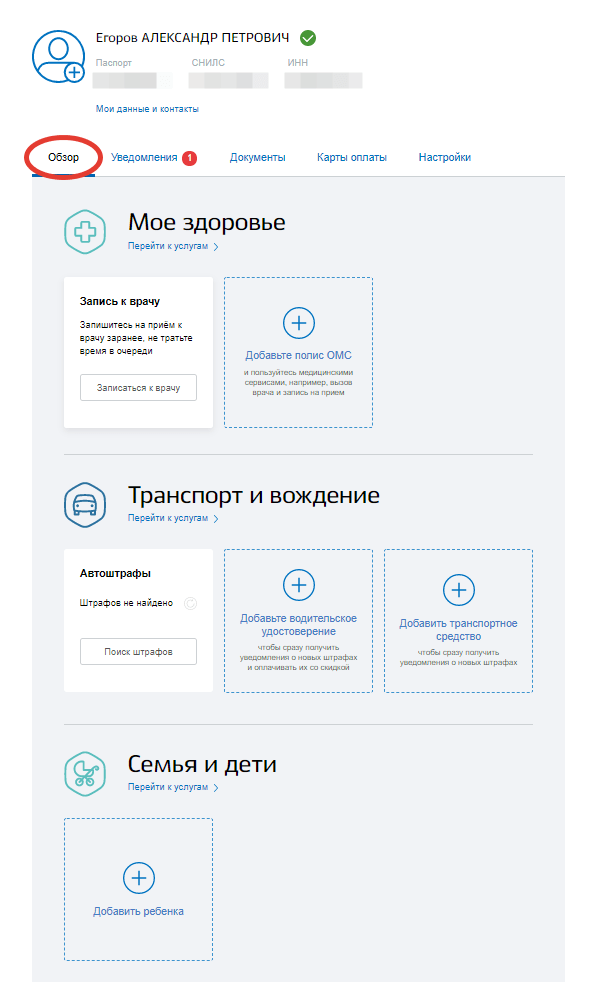
Изменение контактных данных
Ввод новых контактных данных можно осуществить в отдельном блоке «Контактная информация», в настройках личного кабинета. К подобным контактных данным относятся:
- Адрес электронной почты.
- Номер мобильного телефона.
- Адрес постоянной регистрации.
- Адрес фактического проживания.
- Номер стационарного телефона.
Номер домашнего телефона, адрес прописки и проживания можно изменить без подтверждения. В этом случае новая информация сразу отобразиться в профиле.
Для изменения электронной почты, пользователь должен ввести новый адрес в Контактной информации, сохранить внесенные изменения. Далее система направит на указанную почту письмо со ссылкой для подтверждения. Человек должен нажать на эту ссылку или скопировать ее и вставить в строку браузера, для подтверждения внесенных изменений. Сделать это можно в течение 3 дней после отправки запроса.
Изменение мобильного номера телефона также требует подтверждения. Для этого пользователь должен ввести новый номер в контактной информации, внести и сохранить все изменения.
Система отправит на указанный мобильный номер смс-сообщение, в котором содержится код для подтверждения. Этот код действителен в течение 5 минут.
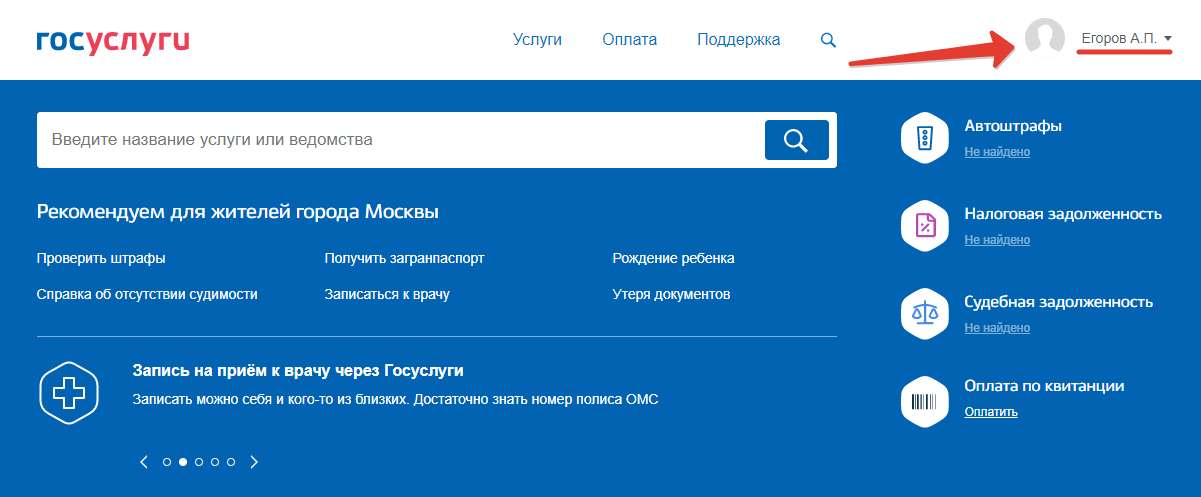
Личный кабинет на портале Госуслуги
Персональные данные
В разделе «Персональная информация» на портале содержится информация, которую пользователь самостоятельно ввел при регистрации на сайте или в дальнейшем при заказе услуг. По желанию, человек может изменить сведения, для этого достаточно нажать на кнопку «Показать все личные данные».
Пользователь может отредактировать следующие сведения:
- Данные своего паспорта.
- Номер пенсионного свидетельства.
- Контактный номер телефона.
- Привязанный электронных ящик.
- Адрес регистрации.
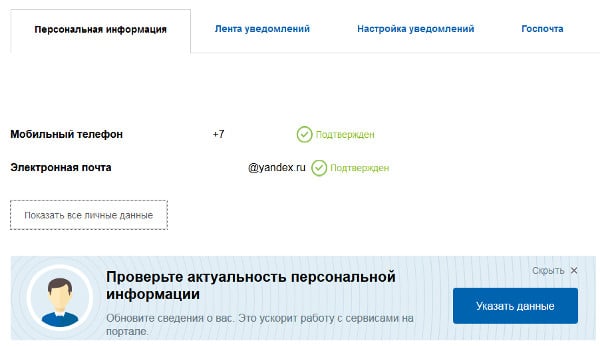
В персональных данных, человек может внести сведения и об иных документах, которые в будущем могут ему потребоваться при оформлении заказа на различные государственные услуги. К примеру, пользователь может внести:
- Данные о своем водительском удостоверении.
- ИНН.
- Сведения о загранпаспорте.
- Данные о полисе медицинского страхования.
- Сведения о транспортном средстве в собственности.
- Информация о детях.
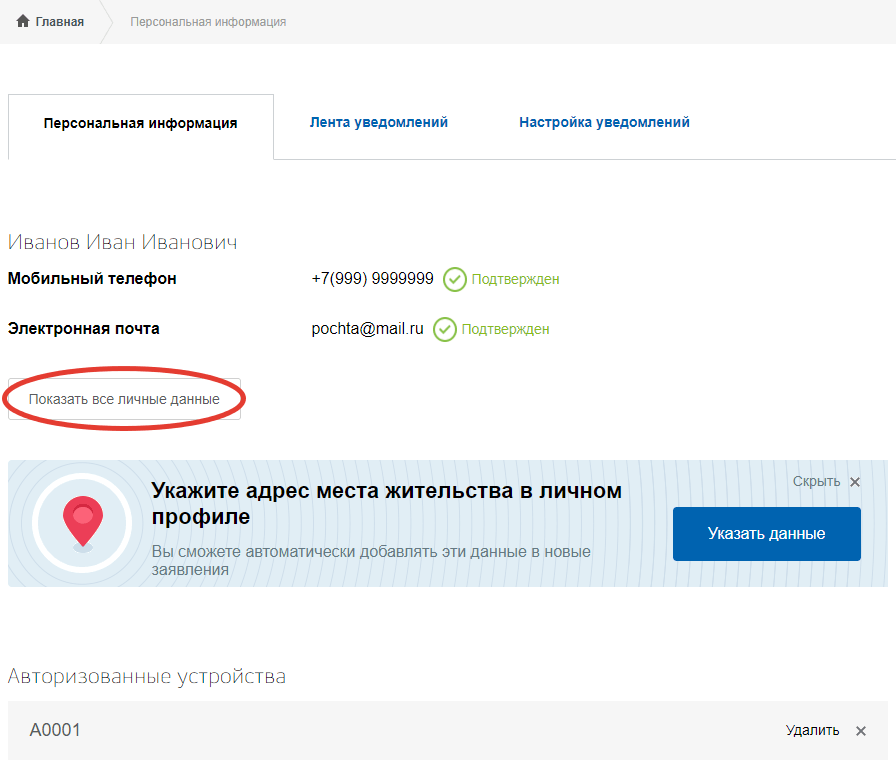
Настройка учетной записи
Благодаря настройке учетной записи пользователь получает возможность контролировать безопасность профиля, настраивать оповещения, вводить ограничения на доступ к приложениям при помощи гаджетов.
Также настройки нужны для того, чтобы:
- Сменить пароль от личного кабинета.
- Добавить новый секретный вопрос.
- Утвердить авторизацию в два этапа.
- Установить аватар.
- Просматривать хронологию посещений.
- Определить перечень устройств, с которых разрешается входить в аккаунт.
Настройки безопасности
В учетной записи пользователя можно проконтролировать безопасность его профиля. В частности, человек может:
- Поменять пароль от своего личного кабинета.
- Добавить новый секрет вопрос, на который нужно будет ответить при восстановлении пароля.
- Установить двухэтапную авторизацию, для этого при входе в кабинет нужно будет не только вводить пароль, но и подтверждать свое действие путем ввода кода из смс-сообщения или с помощью электронной подписи.
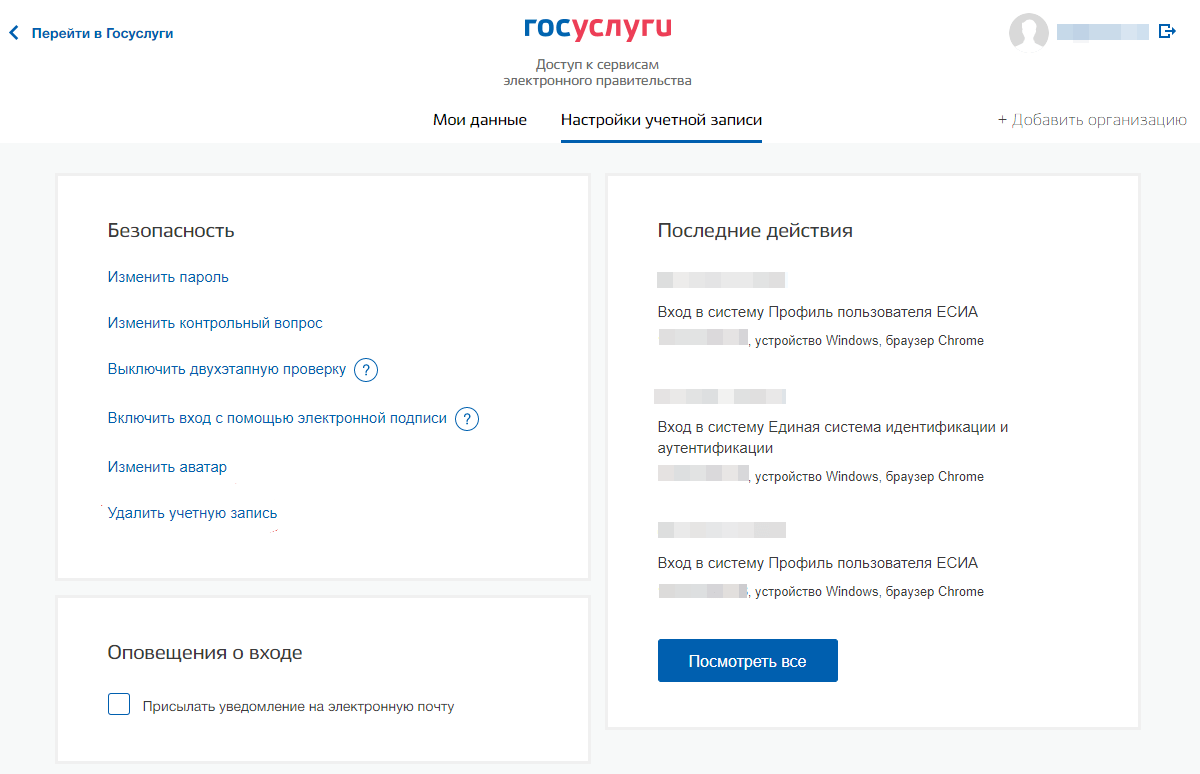
Просмотр последних действий
В личном кабинете пользователя по умолчанию отображаются все поданные им в течение последних 30 дней заявления.
Оповещение о входе и запрос разрешения
В настройке оповещений пользователь может установить различные виды уведомлений о поданных им заявлениях, а также оповещения о входе на портал.
Кроме того, в настройках безопасности человек может установить двухэтапную систему входа, по которой при авторизации на портале помимо ввода пароля, ему потребуется дополнительно ввести код, отправленный на привязанный номер мобильного телефона смс-сообщением.
Приложения
В отдельном блоке «Приложения» содержится исчерпывающая информация обо всех устройствах, с которых разрешен вход на портал в личный кабинет пользователя. Благодаря этому у человека есть возможность в любой момент ограничить доступ на сайт с определенного телефона или, напротив, разрешить ее.
Эта функция очень удобна при краже устройства или при его взломе.
Лента уведомлений
Вкладка «Лента уведомлений» позволяет пользователю получить исчерпывающую информацию обо всех действиях, совершенных им на портале, в частности:
- Сведения об отправки заявлений на получение услуг, статус этих обращений.
- Черновики обращений, которые можно отредактировать и после этого отправить на рассмотрение.
- Сведения о произведенных платежах.
- История записи к врачам.
- Важные государственные уведомления.
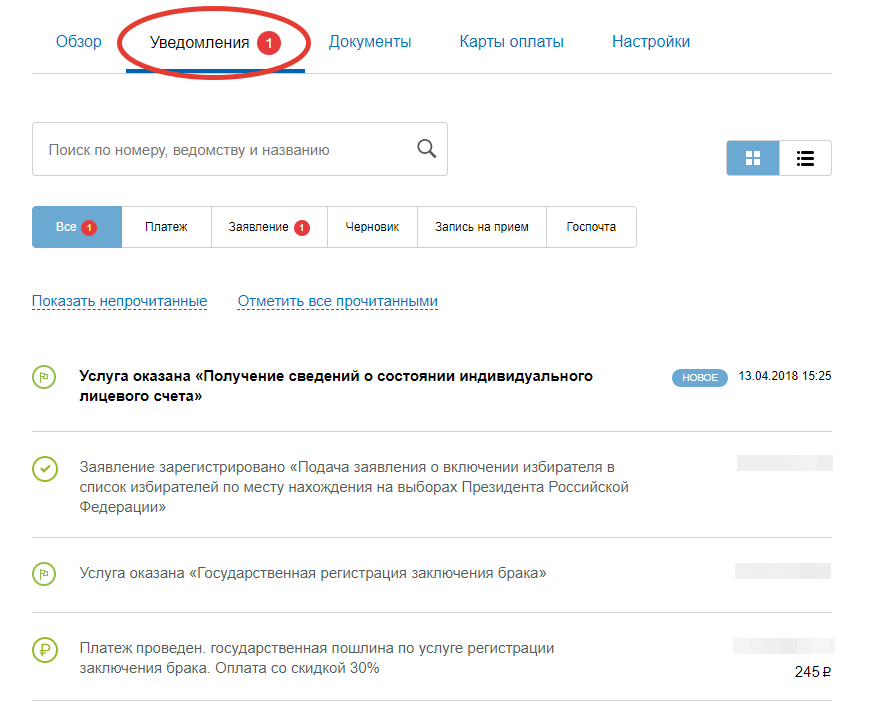
Настройка получения уведомлений
Еще одна удобная функция портала Госуслуг – возможность настройки оповещений, причем можно установить не только категории уведомлений, которые считаются важными, но и время суток, в которое может осуществляться рассылка.
Существует несколько видов уведомлений:
- Оповещения о входе на портал.
- Изменение статуса у поданных заявлений.
- Ответы на запросы, оставленные для службы поддержки.
- Показания о начислениях денежных средств.
- Новости портала Госуслуги.
Уведомления могут рассылаться несколькими способами (пользователь может самостоятельно выбрать удобный вариант получения оповещений):
- Смс-сообщения.
- Письма на почту.
- PUSH-сообщения.

Как получить услуги, имея учетную запись
Пользователь, у которого пройдена регистрация на портале Госуслуги, имеет право подавать заявления на получение государственных и муниципальных услуг не выходя из дома. Для этого достаточно придерживаться следующего плана действий:
- Перейти в перечень Ведомств.
- Выбрать нужное государственное учреждение.
- Ознакомиться с перечнем предоставляемых государственным органом услуг, выбрать нужно.
- Заполнить все необходимые данные, отправить заявление на проверку.
- Оплатить госпошлину за предоставление услуги.
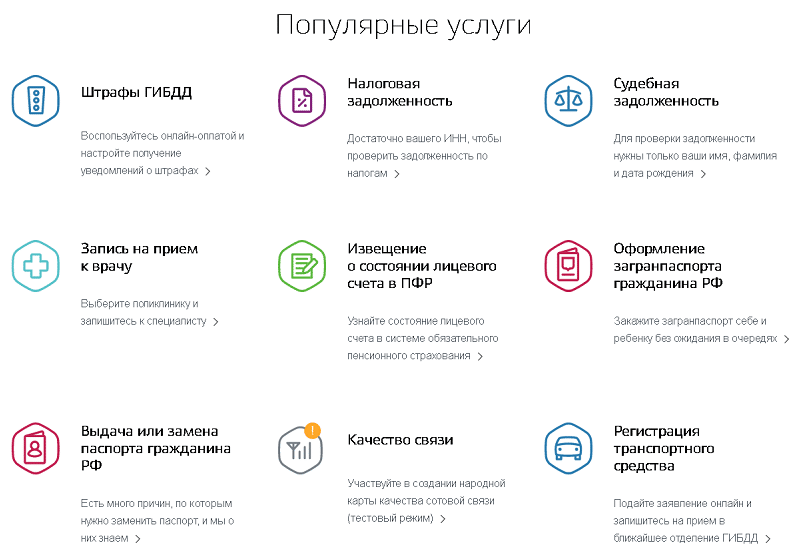
Как указать в личном кабинете информацию о детях
Чтобы указать в учетной записи информацию о своем ребенке, нужно зарегистрировать для него новый кабинет по свидетельству о рождении. Далее родитель должен действовать следующим образом:
- В блоке «Привязка учетной записи» нажать на кнопку «Привязать».
- В личном кабинете родителя заполнить информацию о ребенке, после чего появляется блок, содержащий код для привязки.
- В кабинете ребенка при привязке указать полученный родителем код.
Информация о детях
Удаление учетной записи
Процедура удаления учетной записи на портале Госуслуги выглядит следующим образом:
- Пользователь переходит в настройки и выбирает в блоке безопасность «Удалить учетную запись».
- Далее на экране появляется форма, в которой система просит подтвердить удаление личного кабинета вводом пароля.
- После подтверждения, все данные о пользователе удаются, восстановить кабинет после этого действия не получится.
Как удалить учетную запись
Официальные сайты Госуслуги в регионах
Во многих регионах РФ есть свои порталы, которые позволяют получить государственные и муниципальные услуги в электронном виде.
Регистрация на Госуслугах является обязательной для получения полного функционала и возможности взаимодействовать с различными учреждениями на территории Российской Федерации дистанционно.
Зарегистрироваться на Госуслугах можно через интернет, после этого необходимо верифицировать учетную запись в одном из удостоверяющих центров (ФНС России, Пенсионный Фонд или Многофункциональный центр).
Вход в Госуслуги личный кабинет возможен только после регистрации. Для этого нужно получить логин и пароль.
После прочтения этого материала вы сможете самостоятельно создать персональный аккаунт пользователя и подтвердить его. Внимательно читайте инструкции и соблюдайте последовательность действий.
Содержание
Что дает регистрация на портале Госуслуг
Регистрация на портале Госуслуг необязательная, но без получения нужного уровня доступа гражданин не сможет осуществить ряд функций, например, оплатить штраф ГИБДД или записаться к врачу онлайн.
Основные услуги доступные для подтвержденного аккаунта:
- Оформление загранпаспорта или его перевыпуск.
- Оплата штрафов и задолженностей по налогам и сборам. Актуальная информация о наличии долгов перед государством, а также переплате.
- Запись ребенка в очередь детского сада или школы с контролем движения и свободных мест.
- Онлайн подача заявлений в органы записи актов гражданского состояния (ЗАГС).
- Заказ справки об отсутствии судимости. Теперь не нужно посещать отделения МВД, все можно сделать на портале.
- Восстановление утерянных документов. Украли паспорт или потеряли СНИЛС — заявка на получение дубликата оформляется прямо с сайта.
- Запись к врачу. Подключены практически все медицинские учреждения.
- Получение водительского удостоверения. Запись на получение прав в ближайшем органе государственной автомобильной инспекции.
- Регистрация автомобиля как движимого имущества. Онлайн добавление транспортного средства в базу.
- Прописка по месту фактического жительства.
- Поиск работы по всем регионам России. Множество доступных вакансий распределенных по специальностям и разным сферам деятельности предприятий.
Только после того как гражданин сможет зарегистрироваться на Госуслугах в статусе физического лица будет открыт функционал для добавления нового аккаунта организации или индивидуального предпринимателя (юридические лица).
Поэтапные действия создания личного кабинета:
- Базовая регистрация на Госуслугах. Простой ввод стандартных данных — номер телефона, пароль и email.
- Полное заполнение необходимых данных в профиле (раздел «Настройка учетной записи»).
- Подтверждение личности. Верификация и идентификация гражданина по официальному документу в одной из уполномоченных инстанций.
Полезная информация: при возникновении трудностей или вопросов обращайтесь в службу поддержки по телефону горячей линии 88001007010 (звонок бесплатный по России со всех устройств).
Уровни учетных записей
Всего существует три группы пользователей, которые распределены по уровням в соответствии с заполнением анкеты. Чем больше пройдено подтверждений, тем больше привилегий получает гражданин.
Типы учетных записей в личном кабинете:
- Упрощенная. Самый базовый вариант, который предоставляется каждому после первичной регистрации в сервисе (заполнение анкеты без подтверждения).
- Стандартная. Для перехода на этот уровень нужно указать данные внутреннего паспорта (серия и номер, дата выдачи и наименование регистрируемого органа), а также номер СНИЛС. На верификацию введенных данных ПФР и МФД РФ отведено (по регламенту) 1-3 рабочих дня.
- Подтвержденная. Включает в себя полный доступ к функционалу портала Госуслуг. Требуется личная явка в отделение налоговой инспекции, пенсионного фонда или многофункционального центра. Онлайн подтверждение доступно клиентам банка Почта и Тинькофф.
Полезная информация: после успешной регистрации физического лица и получения последнего статуса, можно открыть новую учетную запись для юридического лица или ИП.
Как зарегистрироваться на Госуслугах
Регистрация на сайте Госуслуг не требует специальных навыков работы с компьютером, достаточно подключения к интернету и пакета документов для корректного ввода информации в анкету учетной записи.
Создать новый персонализированный аккаунт пользователя на портале Госуслуг можно дистанционно с переходом от базового до подтвержденного уровня с помощью следующей инструкции:
- Откройте официальный портал Госуслуг по адресу gosuslugi.ru.
- Нажмите на кнопку «Личный кабинет» и следом под формой входа «Зарегистрируйтесь».
- Начните заполнять регистрационную карточку. Введите Ф.И.О., действующий номер мобильного телефона (нужен для двухэтапной авторизации) и адрес электронной почты.
- Подтвердите действие кодом из SMS.
- Регистрация на Госуслугах завершена, теперь необходимо открыть уровни доступа.
Инструкция по верификации персональных данных:
После успешного создания аккаунта, личные данные гражданина необходимо подтвердить, соответственно, заполнить перед отправкой в официальные инстанции.
Откройте страницу «Настройки» профиля по адресу: esia.gosuslugi.ru/profile/user/personal/edit и редактируйте СНИЛС, а также внутренний паспорт.
Инструкция подтверждения личности (верхний уровень учетной записи):
Это самый важный этап, который позволит зарегистрироваться на Госуслугах корректно и получить все возможности личного кабинета.
Основными способами верификации являются: личная явка в одно из отделений Федеральной налоговой службы, Пенсионного Фонда или МФЦ, а также дистанционное подтверждение через банк Почта и Тинькофф (только для клиентов финансовых организаций).
Обратите внимание, наличие электронной квалифицированной подписи отменяет этап подтверждения регистрации, вы можете сразу начать работу с сайтом Госуслуг.
Как изменить или восстановить пароль
Для того чтобы восстановить забытый пароль или изменить текущий в целях безопасности и сохранения персональных данных необходимо выполнить следующие действия:
- Выполните вход в Госуслуги личный кабинет.
- Перейдите в раздел «Настройки учетной записи» — дополнительный раздел «Безопасность».
- Нажмите «Изменить пароль». Введите старый (действующий в настоящее время) и новый пароль. Сохраните кнопкой «Изменить».
- Об успешном результате вы будете уведомлены через SMS сообщение или письмом на подтвержденный адрес электронной почты.
Подробная информация о смене и восстановлению доступа к учетной записи физического лица описана в этом материале, рекомендуем изучить в целях ознакомления.
Как удалить учетную запись
Если необходимость в портале государственных услуг отпала, и вы не будете больше пользоваться онлайн сервисами проекта – учетную запись можно безвозвратно удалить.
Сделать это можно в личном кабинете. Зайдите в подраздел «Безопасность» пункта Настройка учетной записи» и нажмите на кнопку «Удалить учетную запись».
Действие требует подтверждения вводом пароля от кабинета. Введите его и инициируйте процедуру нажатием кнопки «Удалить». Все данные связанные с аккаунтом будут удалены.
Мобильное приложение
Пройти регистрацию и начать работу можно в мобильном приложении, которое разработано в соответствии современных стандартов программирования под операционные системы Apple и Google.
Найти программу можно в официальных каталогах расширений через строку поиска. Там же находятся отзывы о действующей версии и рекомендации по установке.
Возможные проблемы при авторизации
По некоторым причинам доступ в сервис Госуслуги личный кабинет может быть затруднен. Наиболее стандартными ситуациями являются:
- Ввод данных с пробелами.
- Ввод пароля на неправильной языковой раскладке или с активной клавишей CapsLock.
- Неправильный регистр при вводе текстовых символов.
Обратите внимание на эти моменты и введите логин и пароль правильно, в нужном регистре и с правильно установленным языком. В других случаях необходимо обратиться в службу поддержки через форму обратной связи.
Контактная информация
Вы всегда можете воспользоваться услугами квалифицированного специалиста с помощью одного из доступных способов:
- Звонок на горячую линию по многоканальному телефону 88001007010 (бесплатный в пределах России со стационарных и мобильных устройств).
- Обращение по телефону из других стран: +74957274747.
- Позвонить в службу поддержки портала Госуслуги с любого мобильного оператора РФ: 115 (короткий бесплатный номер).
- Задать свой вопрос через форму обратной связи на официальном сайте по адресу: gosuslugi.ru/feedback
- Написать сообщение в одной из групп в социальных сетях (Вконтакте, Одноклассники, Facebook). Среднее время ответа специалиста составляет 15 минут.
Интересно знать: горячая линия Госуслуг настроена на высшем уровне, здесь поддерживается голосовое управление меню вместо тонового выбора категории или раздела. Просто скажите вслух «Соединение с оператором» и робот переключит вас в режим ожидания ответа консультанта.
Отзывы
Уважаемые гости проекта GOSUSLUGIS.COM, наша команда старается публиковать подробные инструкции по востребованным вопросам, которые появляются в процессе регистрации, входа или работы с личным кабинетом портала государственных услуг.
В целях улучшения качества материалов нам важна обратная связь. Оставьте свой отзыв с благодарностью, вопросом или проблемой, которую нужно решить.
Администрация проверит, добавит комментарий на сайт для всеобщего обозрения, а затем предоставит исчерпывающий ответ пользователю.
Используемые источники:
- https://gosuslugi.guide/podtverdit-uchetnuy-zapis/
- https://gosusluger.ru/akkaunt/vhod-i-ispolzovanie-lichnogo-kabineta-na-portale-gosuslug.html
- https://gosuslugis.com/registration/
 [Инструкция] 5 Простых способов создания учетной записи Windows 7/10
[Инструкция] 5 Простых способов создания учетной записи Windows 7/10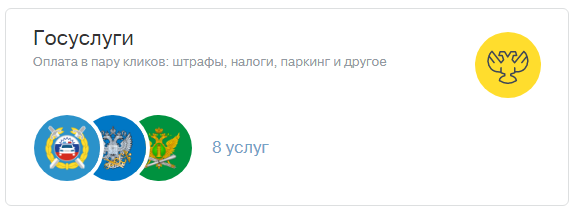
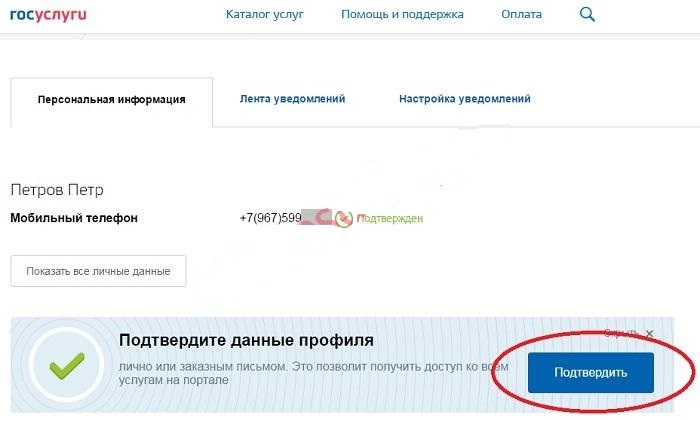
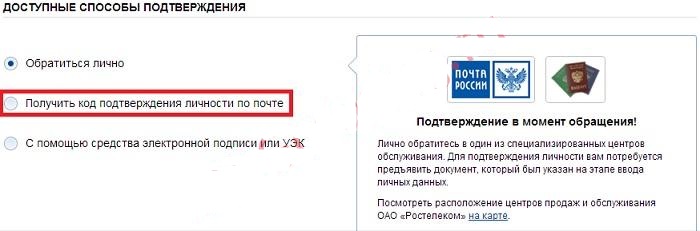
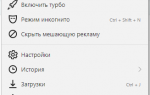 Как решить проблемы с браузером при работе с порталом Госуслуг?
Как решить проблемы с браузером при работе с порталом Госуслуг?
 Урок #23. Создание учетной записи пользователя
Урок #23. Создание учетной записи пользователя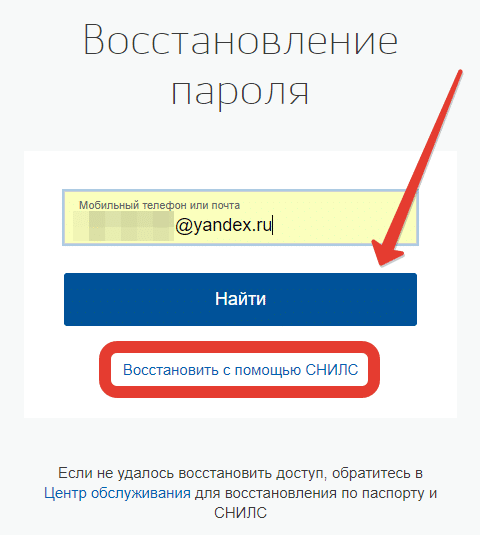
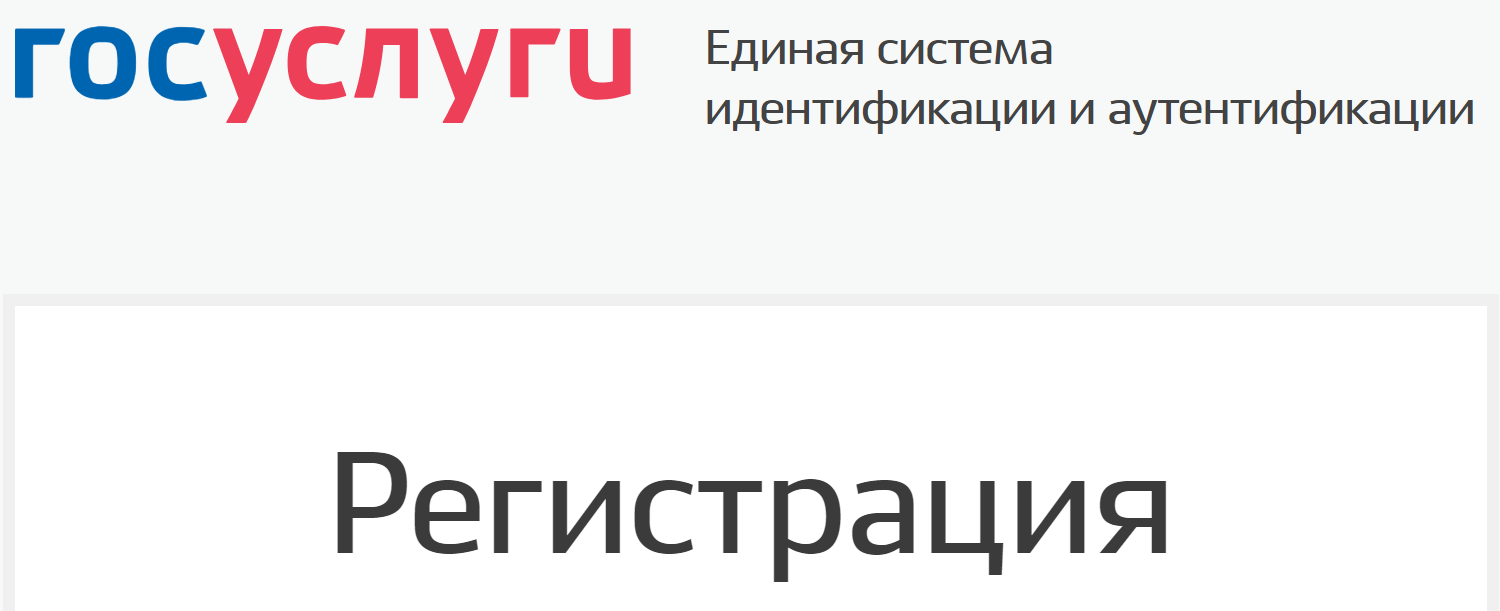
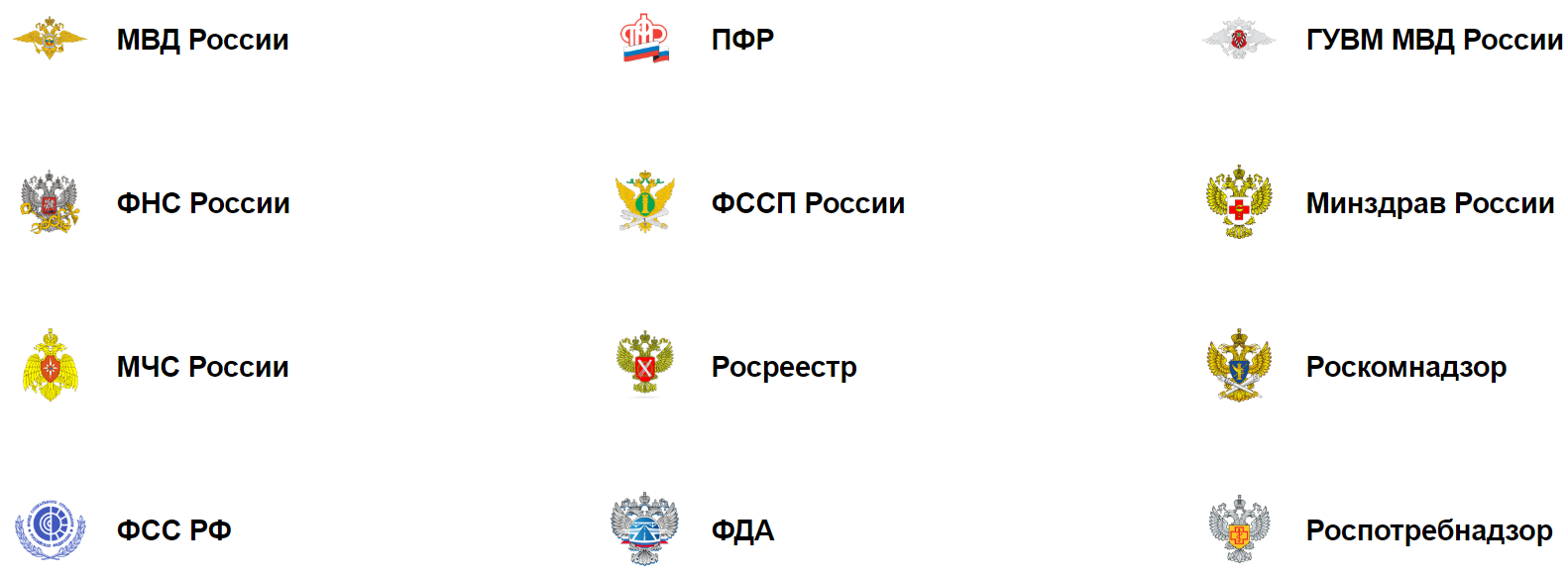
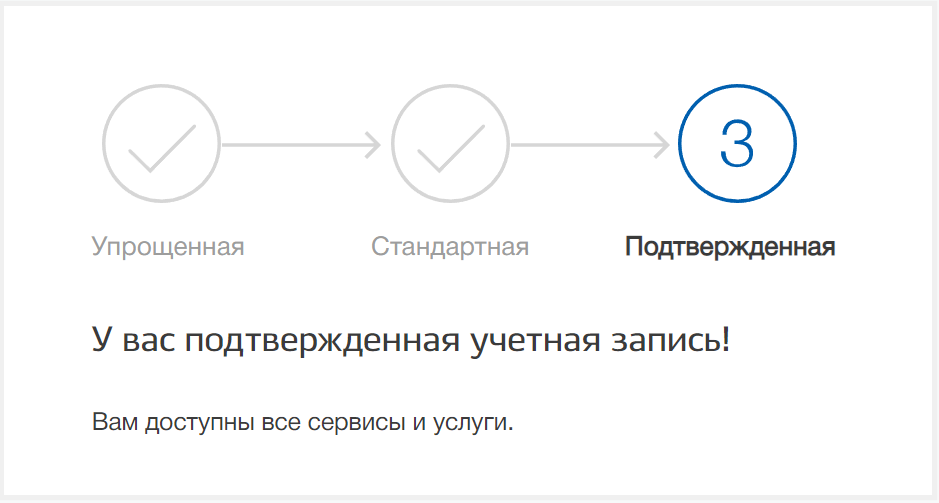
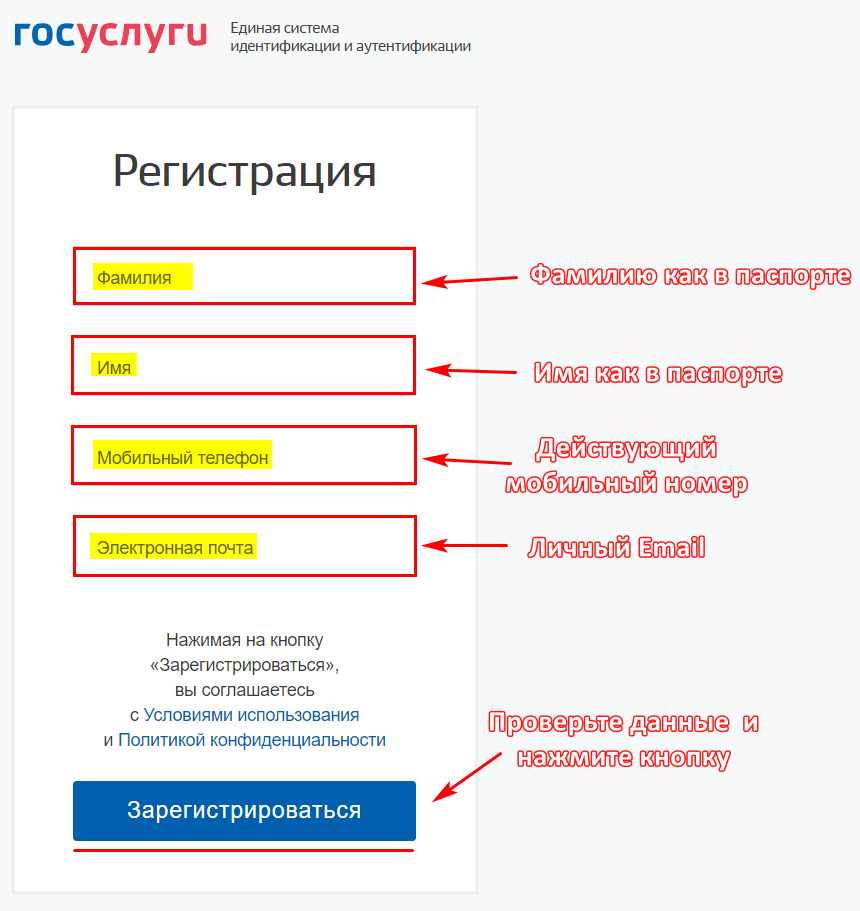
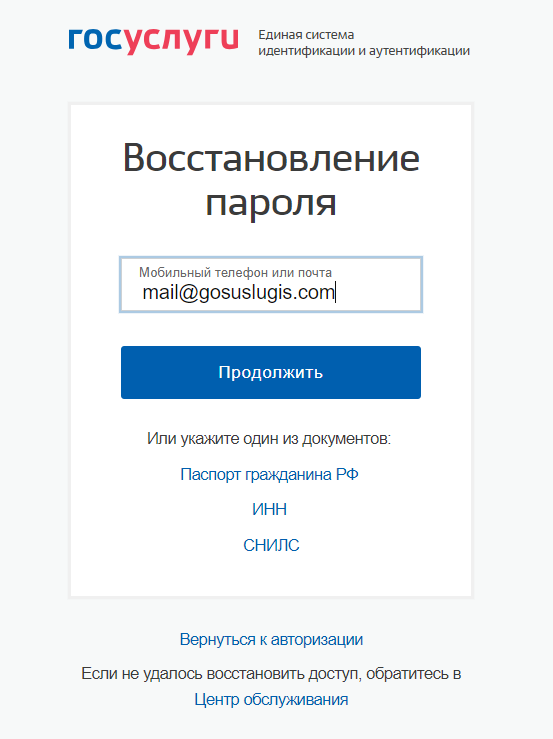
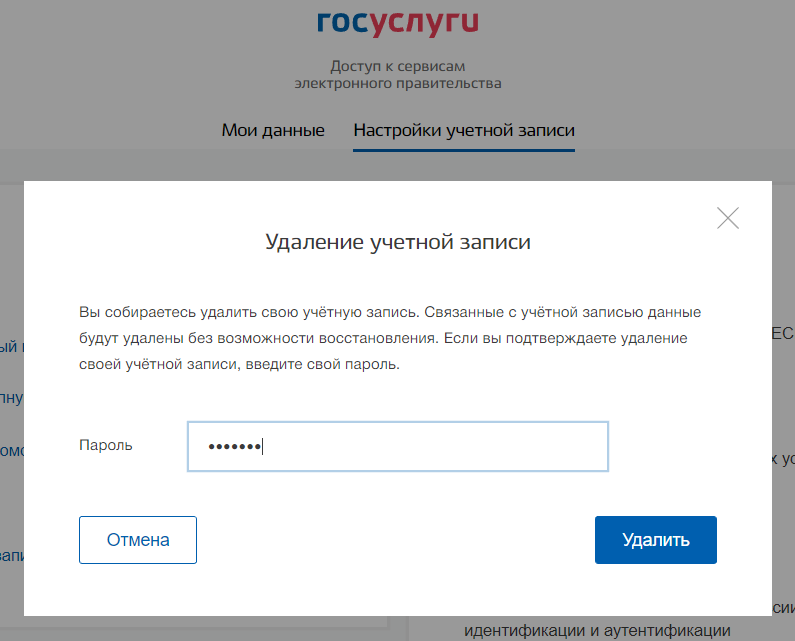
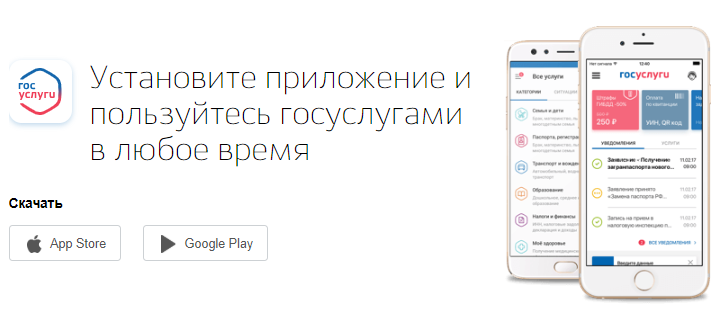

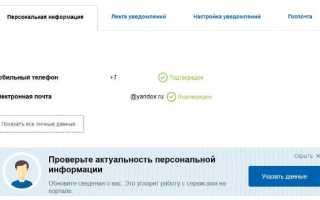

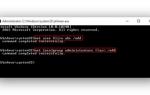 Способы создания учетной записи пользователя в Windows 10
Способы создания учетной записи пользователя в Windows 10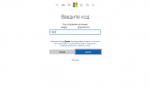 Учетная запись Windows Phone – подробная инструкция как её создать
Учетная запись Windows Phone – подробная инструкция как её создать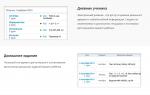 Как зайти в электронный дневник – пошаговая инструкция по регистрации + преимущества и особенности сервиса
Как зайти в электронный дневник – пошаговая инструкция по регистрации + преимущества и особенности сервиса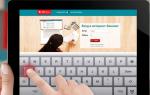 Личный кабинет МТС Банка: инструкция по регистрации, смене и восстановлению пароля доступа
Личный кабинет МТС Банка: инструкция по регистрации, смене и восстановлению пароля доступа